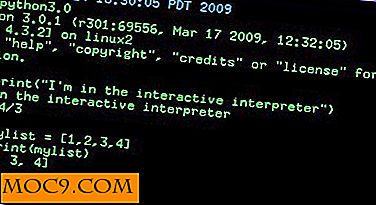Damp ikke åbning? Her er nogle løsninger
Steam er de fleste pc-gamers vindue på spilverdenen. Microsoft kan eje Windows, men Valve ejer spil på Windows takket være den allmægtige og super bekvemme platform. Men selv de bedste stykker software kan have deres dårlige dage, og Steam - det er det komplekse dyr, det er - kunne ikke åbne for dig af en række årsager.
Her skal vi gennemgå de mest almindelige årsager til, at dampen ikke åbner på din pc og vores løsninger til løsning af dem.
Kontroller først om dampserveren er nede
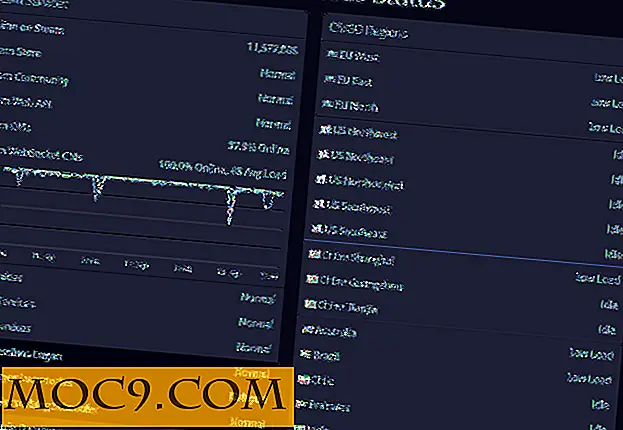
Når ting går galt, kan instinktet rive dit hår ud, forbande dit held og begynde at kigge efter hårde og teknologiske løsninger til det, du mener, skal være et forfærdeligt, potentielt fatalt problem med din pc.
Gør det ikke Det allerførste du bør gøre, er at kontrollere, om Steam-serverne er nede - hvilket kan ske, når der er vedligeholdelse eller en slags problem, der forårsager en fejl. Det bedste sted at gøre dette, uanset hvor du er i verden, er Steamstat.us, som giver detaljerede oplysninger om serverbelastninger, hvilke servere der er ope, og så videre.
Gå til dette websted og se, om din regionale server har problemer. Hvis det er, skal du måske bare vente det. Hvis ikke, læs videre.
Intet sker, når jeg prøver at åbne damp
Steam er opdelt i et par separate processer på din pc, som hjælper det med at køre fint og smidigt. Nogle gange, når du forsøger at åbne Steam, kan det medføre en mindre fejl, hvor processen starter på din pc, men Steam vises faktisk ikke på dit skrivebord eller i meddelelsesområdet. Du forsøger at åbne den igen, men der sker ikke noget i bogstavelig talt.
Dette kan skyldes, at dampprocessen er startet, men den del, der beskæftiger sig med at vise Steam UI, har ikke det. Hvis dette sker for dig, skal du trykke på Ctrl + Skift + Esc. I task manager klikker du på "Flere detaljer" nederst til venstre, hvis det ikke allerede er valgt, og rul derefter ned i listen Processer, indtil du når "Steam - Steam Bootstrapper, Client Service, WebHelper" og så videre. Højreklik på alle Steam processer du ser her og klik på "Afslut opgave."

Når der ikke er flere dampprocesser åben, prøv å åbne damp igen, og det skal fungere.
"Kunne ikke indlæse SteamUI.dll"
Et af de mere almindelige problemer på Steam er den frygtede Steamui.dll-fejl, hvor Steam undlader at finde den DLL-fil, den skal åbne. Der er et par mulige løsninger på dette.
En af disse er at narre Steam til at tænke den nuværende version af Steam du kører er en beta. For at gøre dette skal du gå til din Steam installationsmappe ("C: \ Program Files \ Steam" som standard), og find derefter "Steam.exe." Højreklik på det, og klik derefter på Opret genvej.
Højreklik på genvejen, klik på Egenskaber og derefter i -clientbeta client_candidate add -clientbeta client_candidate til slutningen af målmappen. Så i mit tilfælde vil hele boksen læse:
"C: \ Steam \ Steam.exe" -clientbeta client_candidate

Brug denne genvej fra nu af til at køre damp, og det skal du være fint.
... Eller gør Quick Reinstaller Trick
Hvis alt det fejler og din damp stadig ikke åbnes, er der en hurtig måde at geninstallere på, mens alle dine præferencer og spil holdes intakte. I din Steam installation mappe slette alt bortset fra Steam.exe, steamapps og userdata . Dobbeltklik derefter på "Steam.exe" og lad det geninstallere. (Hvis du vil have din nye Steam-mappe installeret andetsteds på din pc, kan du flytte Steam.exe, dampapps og brugerdata til et andet sted, før du gør dette.)
Lad Steam gøre sine ting og geninstallere, og du skal være i gang igen med alle dine dyrebare spil og dampindstillinger der stadig.


![Sådan sættes programmer til start ved opstart [Mac]](http://moc9.com/img/mac-login-system-preferences.jpg)